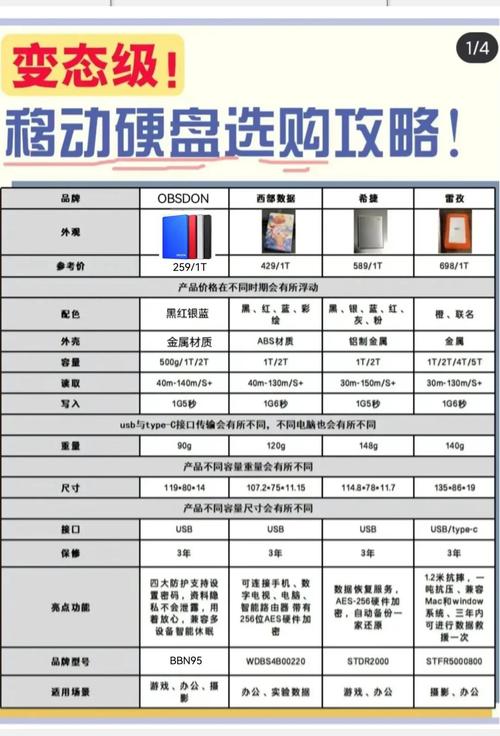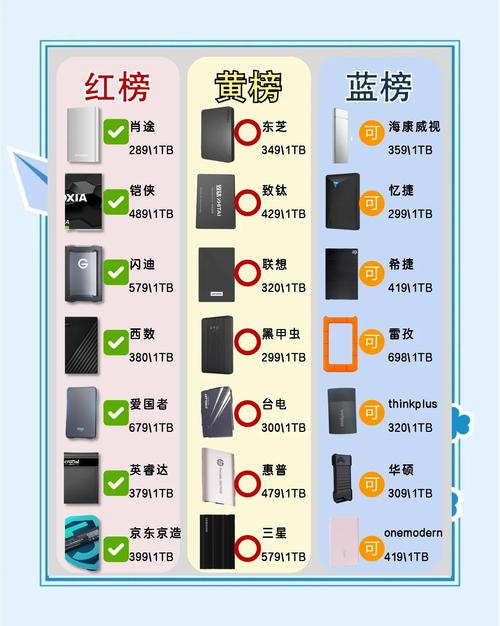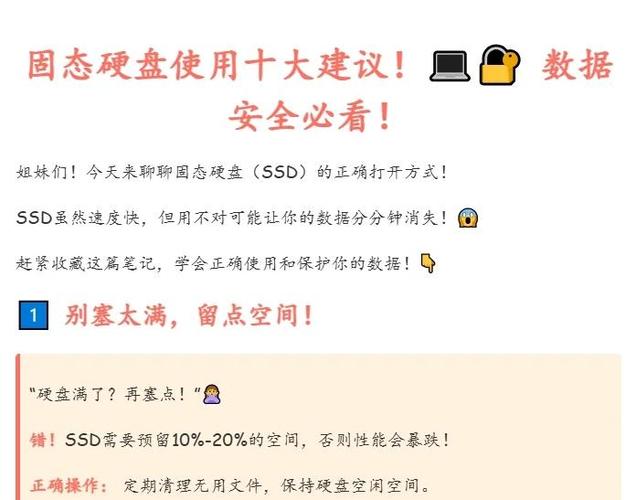希捷3T硬盘无法识别,这确实让人挺头疼的,原因可能有好几个。接下来,我会一个个地给大家剖析这些可能的原因,并且给出对应的解决办法。
硬件连接问题
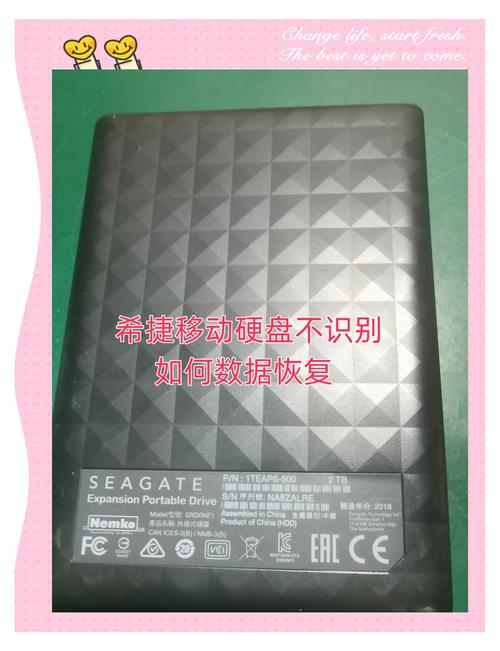
硬盘与电脑的连接是否稳固至关重要,因为这直接影响到识别的效果。如果数据线有松动或者损坏的情况,数据传输可能会受到影响。比如,数据线接口生锈或者接触不良,电脑就无法正确识别硬盘。在这种情况下,可以先关闭电脑,接着重新连接数据线和电源线,确保它们连接得牢固。同时,还需要检查数据线是否有破损,一旦发现破损,应立即更换新的数据线。

电源供应不足同样会引发问题,有些设备因为电源功率不够或者已经老化,无法为大容量硬盘提供稳定的电力支持。对此,我们可以尝试使用功率稳定的电源适配器来为硬盘供电,观察是否能有效解决问题。若电源老化情况较为严重,那么更换新的电源便成为必要之举。
驱动程序问题

若驱动程序不匹配或变得陈旧,系统将无法正确识别硬盘。这种情况类似于汽车缺少了关键部件便无法正常行驶。您可以通过设备管理器来更新驱动程序。首先,您需要打开设备管理器,然后找到硬盘设备,接着右键点击并选择“更新驱动程序”,最后按照屏幕上的提示进行操作。若系统未能自动识别适配的驱动,您可以登录希捷的官方网站,进行驱动程序的下载与安装,确保使用最新版本。
驱动程序偶尔会出现损坏情况。首先,我们可以尝试将当前的硬盘驱动程序进行卸载,然后重新启动电脑。系统会自动进行驱动程序的重新安装。在整个卸载和安装的过程中,一定要确保网络连接的稳定性,这样才能让系统准确获取到所需的驱动文件。
BIOS设置问题

BIOS设置中硬盘的模式若出现错误,硬盘将无法被系统识别。不同主板在BIOS的设置方法各异,若误选了不兼容的模式,硬盘同样无法被识别。进入BIOS界面,需找到硬盘的设置选项,并将硬盘模式调整为正确的模式,例如AHCI或IDE模式。设置完毕后,别忘了保存更改并退出设置。

如果BIOS版本过低,可能会有问题发生。您可以登录主板生产厂商的官方网站,根据主板型号下载最新的BIOS版本,然后按照指示进行升级。不过,升级BIOS有一定的风险,所以必须确保在升级过程中电源保持稳定,绝对不能断电。
硬盘故障问题

硬盘坏道问题很常见,它会影响硬盘的读写,甚至让系统无法识别硬盘。为了检查硬盘是否健康,我们可以用专门的检测软件,比如HD Tune,对硬盘进行扫描和检测。如果检测结果显示坏道不多,我们可以尝试用软件来修复。然而,如果坏道数量较多,那么可能就需要考虑更换硬盘了。
硬盘若遭遇固件问题,可能会出现无法识别的状况。一般情况下,希捷官方会提供相应的固件升级工具。用户需访问希捷官方网站,下载与硬盘型号相匹配的固件更新程序,然后按照提示步骤进行更新。在此过程中,务必认真遵守操作指南,以防出现操作失误。
系统软件问题

操作系统若出现故障,硬盘可能无法被系统识别。遇到这种情况,我们可以借助系统自带的修复工具,例如Windows系统中的磁盘检查工具,对硬盘进行检测和修复。我们只需在命令提示符界面输入“chkdsk X: /f”(这里的X代表硬盘的盘符),接着按回车键,系统便会自动启动对硬盘的扫描和修复过程。

系统文件一旦出现问题,硬盘可能无法被识别。这时,我们可以使用系统安装光盘来对系统进行修复和安装。只需插入安装光盘,选择修复选项,系统便会自动检测并修复文件。
病毒感染问题

电脑若不幸中了病毒,便有可能破坏硬盘的分区数据,导致硬盘无法被系统识别。为此,我们必须使用信誉良好的杀毒软件对电脑进行全面扫描。这类软件能自动侦测并清除病毒。此外,在扫描过程中,一定要确保杀毒软件所使用的病毒数据库是最新的。
如果分区表遭受病毒侵害,可以使用专门的分区修复软件,例如DiskGenius。这类软件有助于修复分区表,并尝试恢复硬盘的正常识别能力。在使用过程中,一定要仔细阅读操作手册。
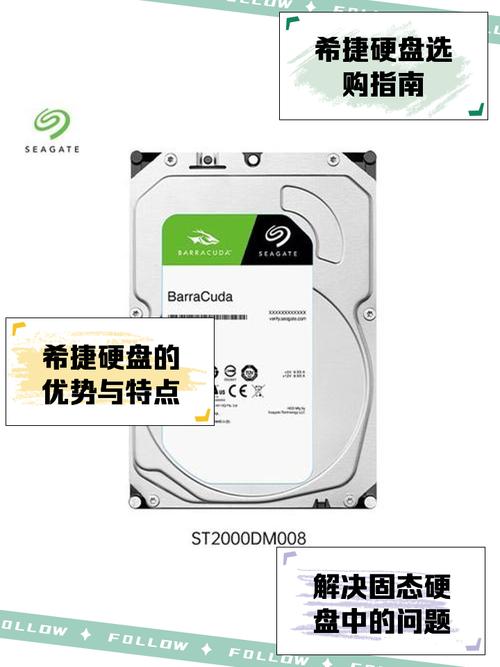
遇到希捷3T硬盘无法识别的情况,您是否尝试过文中介绍的方法?如果这篇文章对您有所启发,不妨点个赞,并把它推荐给其他人!